


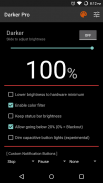
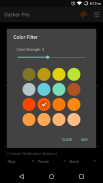
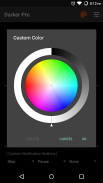
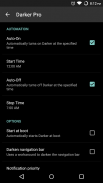
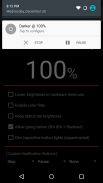
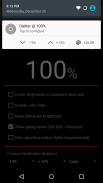
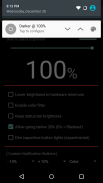
Darker (Screen Filter)

Description de Darker (Screen Filter)
Plus sombre peut réduire la luminosité de votre écran à des niveaux extrêmement bas, pour aider à prévenir la fatigue oculaire pendant la nuit. Utilisez le filtre de couleur intégré* pour ajuster la couleur de votre écran, parfait pour filtrer les arrière-plans blancs durs pendant la nuit.
Cette application est entièrement fonctionnelle et n'inclut pas de publicités. Des fonctionnalités payantes supplémentaires sont déverrouillables via un achat intégré.
Les utilisateurs d'appareils Xiaomi / MIUI doivent accéder à Paramètres → Applications installées → Darker → Autres autorisations et activer "Afficher la fenêtre contextuelle" pour que Darker fonctionne correctement.
Les fonctionnalités payantes incluent :
» Mise en marche et arrêt automatiques
» Démarrer au démarrage
» Baisser la luminosité en dessous de 20 %
» Assombrir la barre de navigation
» Couleurs de filtre personnalisées
» Mode racine
» Boutons de notification personnalisables
• Jusqu'à trois boutons peuvent être ajoutés pour un accès rapide.
• Boutons pour augmenter et diminuer la luminosité (+5 %, -5 %, +10 %, -10 %)
• Boutons pour régler une luminosité spécifique (@0%, @10%, @20%, ... , @90%, @100%)
• Basculement rapide (arrêt, pause, réinitialisation, filtre de couleur)
Remarque : lors de l'installation manuelle des fichiers APK, Android empêche d'appuyer sur le bouton "Installer" lorsque Darker est en cours d'exécution. Ce n'est pas un bug. Il s'agit d'une mesure de protection pour empêcher les applications malveillantes de camoufler le bouton d'installation. Mettre Darker en pause résoudra ce problème.
Darker nécessite l'utilisation de services d'accessibilité pour assombrir l'écran, aucune donnée ne sera accessible ou partagée via l'API AccessibilityService.
*Le filtre de couleur est similaire au fonctionnement de la version de bureau de f.lux. La sélection d'une couleur plus rouge réduira davantage la lumière bleue émise par l'écran.
Soutien aux tâches
Darker prend en charge Tasker, utilisez ces intents pour envoyer des commandes à Darker :
plus sombre.STOP
plus sombre.PAUSE
plus sombre.INCREASE_5
plus sombre.INCREASE_10
plus sombre.DECREASE_5
plus sombre.DECREASE_10
plus sombre.SET_10
plus sombre.SET_20
plus sombre.SET_30
plus sombre.SET_40
plus sombre.SET_50
plus sombre.SET_60
plus sombre.SET_70
plus sombre.SET_80
plus sombre.SET_90
plus sombre.SET_100
plus sombre.TOGGLE_COLOR
plus foncé.ENABLE_COLOR
plus foncé.DISABLE_COLOR
Ajoutez les intentions ci-dessus à Tasker en accédant à Action Category→System→Send Intent→Action, laissez les autres champs par défaut et notez que les intentions sont sensibles à la casse.
Ces deux intentions ci-dessous nécessitent un paramètre supplémentaire dans le champ "Extra"
darker.SETCOLOR "Extra" field: COLOR:1~16 (Les couleurs sont numérotées de gauche à droite, de haut en bas)
plus sombre.COLORSTRENGTH Champ "Extra": STRENGTH: 1 ~ 10
L'intention ci-dessous nécessite que le champ "Cible" soit défini sur "Service"
plus sombre.START
Assistance FlickStart
Darker peut fonctionner en conjonction avec FlickStart, une application qui peut envoyer des commandes à Darker en utilisant les capteurs de votre téléphone ou de votre appareil Android Wear.
Le jeu de commandes pour Darker est disponible en téléchargement sur le site Web de FlickStart. Téléchargez simplement le jeu de commandes et importez-le dans FlickStart.



























